Forceer Windows 7 taakbalk om automatisch terug te keren naar het laatste actieve venster [How-To]

Als u nieuw bent bij Windows 7, het visuele tabbladfunctie kan verfrissend en esthetisch aantrekkelijk lijken. Na langdurig gebruik kan het echter vervelend worden - altijd vereist om te selecteren welk venster moet worden geopend bij het schakelen tussen verschillende toepassingen. Hier is de registerfix voor degenen die dat willen veranderen!
Dit alles gebeurt via het Windows 7-register. Als u het bewerken van het register wilt overslaan, kunt u onderaan dit artikel springen en het register-fixpakket downloaden.
Hoe de taakbalk automatisch het laatste actieve venster in Windows 7 weer te geven
1. Klik de Windows Start Menu Orb en Type regedit in het zoekvak. druk op invoeren op uw toetsenbord of Klik de regedit.exe programmakoppeling.
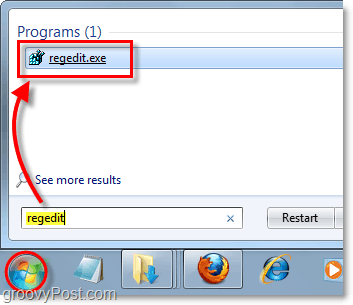
2. Bladeren naar de volgende registersleutel:
HKEY_CURRENT_USERSoftwareMicrosoftWindowsCurrentVersionExplorerAdvanced
Als je er eenmaal bent, Klik met de rechtermuisknop de gevorderd sleutel en kiezen Nieuw> DWORD (32-bit) waarde.
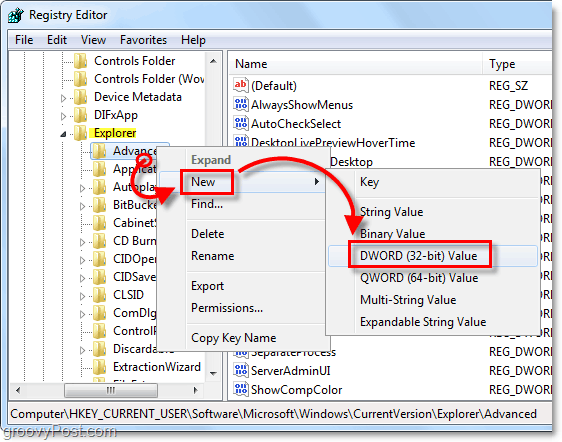
3. Klik met de rechtermuisknop de Nieuwe waarde # 1 je hebt zojuist gemaakt en kiezen Rename. Noem maar op LastActiveClick.
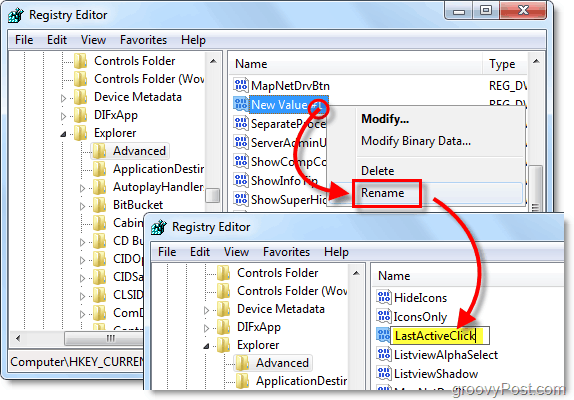
4. Dubbelklik LastActiveClick en reeks de Waarde data tot 1, vervolgens Klik OK en verlaat regedit.
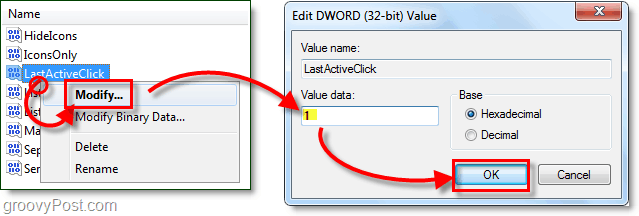
5. Om wijzigingen door te voeren, moet u uw computer opnieuw opstarten of Explorer gewoon opnieuw opstarten. Om Explorer te sluiten en opnieuw te starten, Open de Start menu, vervolgens Houden Ctrl + Shift en Klik met de rechtermuisknop het menu. In het contextmenu kiezen Explorer afsluiten.
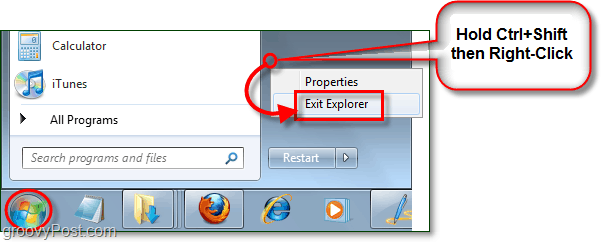
6. tegelijkertijd druk op Ctrl + Shift + Esc en Taakbeheer wordt geopend.
Klik Bestand> Nieuwe taak (Uitvoeren) en toen Type in ontdekkingsreiziger in de doos en Klik OK.
Explorer zou weer moeten opstarten.
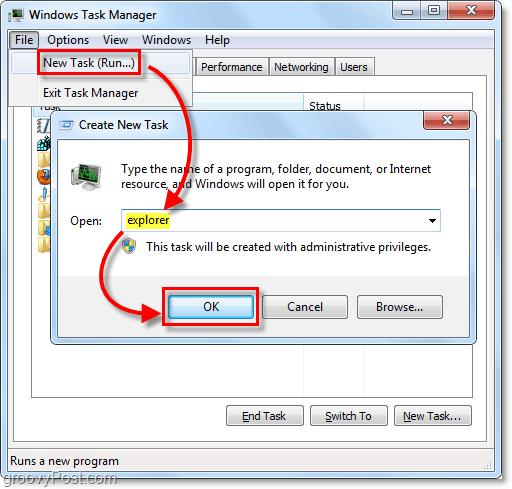
Download de automatische registerfix
Als de bovenstaande stappen te lang zijn of als u gewoon tijd wilt besparen, kunt u dat doen Download de vooraf gemaakte registerfix en open deze eenvoudig om de registerwijziging gemakkelijk toe te passen.
Download de LastActiveClick Registry Fix










laat een reactie achter